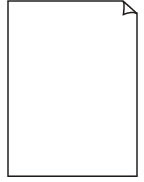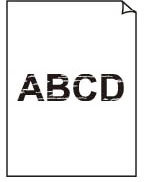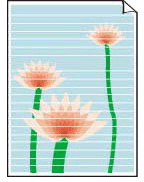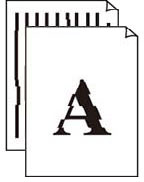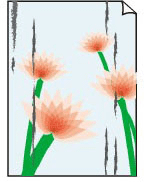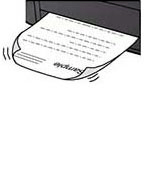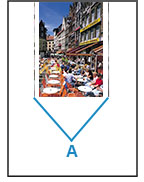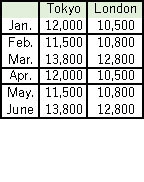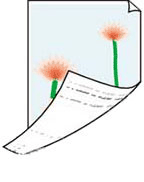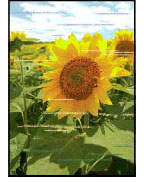인쇄(복사)물 결과가 만족스럽지 못한 경우
인쇄(복사)물 결과가 만족스럽지 못한 경우

흰색 선, 잘못 정렬되거나 비뚤어진 선 또는 균일하지 않은 컬러 때문에 인쇄 결과가 만족스럽지 못한 경우, 먼저 용지 및 인쇄 품질 설정을 확인하십시오.
-
확인 1 페이지 크기 및 용지 종류 설정이 로드된 용지의 크기 및 종류와 일치합니까?
이러한 설정이 일치하지 않으면 적절한 결과를 얻을 수 없습니다.
사진이나 그림을 인쇄하는 경우, 용지 종류 설정이 정확하지 않으면 인쇄물의 컬러 품질이 떨어질 수 있습니다.
또한 정확하지 않은 용지 종류 설정으로 인쇄하는 경우, 인쇄된 표면이 긁힐 수 있습니다.
테두리 없는 인쇄의 경우 용지 종류 설정 및 로드된 용지의 조합에 따라 컬러가 균일하지 않을 수 있습니다.
용지 및 인쇄 품질 설정을 확인하는 방법은 프린터의 용도에 따라 다릅니다.
-
컴퓨터에서 인쇄하는 경우
프린터 드라이버를 사용하여 설정을 확인하십시오.
-
PictBridge(Wi-Fi) 호환 장치에서 인쇄하는 경우
PictBridge(Wi-Fi) 호환 장치의 설정을 확인하십시오.
-
Canon PRINT Inkjet/SELPHY를 사용하여 스마트폰/태블릿에서 인쇄하는 경우
Canon PRINT Inkjet/SELPHY의 설정을 확인하십시오.
-
-
확인 2 적절한 인쇄 품질을 선택했는지 확인하십시오(위 목록 참조).
용지 및 인쇄 대상에 적합한 인쇄 품질을 선택하십시오. 번짐이나 불균일한 컬러가 보이면 인쇄 품질 설정을 높이고 다시 인쇄해 보십시오.
-
확인 3 문제가 해결되지 않으면 문제에 해당하는 이미지를 클릭하십시오.
 참고
참고
-
사용 중인 프린터의 사양에 따라 설명된 일부 기능(스캔/복사 등)이 적용되지 않을 수 있습니다.
프린터 기능에 대한 자세한 내용은 사양을 참조하십시오.